PHP Webサイトをデプロイする方法
- 藏色散人オリジナル
- 2019-10-14 10:13:342987ブラウズ

#PHP Web サイトはどのように展開されますか?
Baidu で phpStudy を検索し、公式 Web サイトにアクセスし、最初の検索コンテンツのリンクをクリックします。

公式サイトのトップページにあるカルーセルに「phpStudy ダウンロード即時」の文字が表示される便利な PHP 統合開発環境ですが、現在は Windows プラットフォームのみをサポートしています。
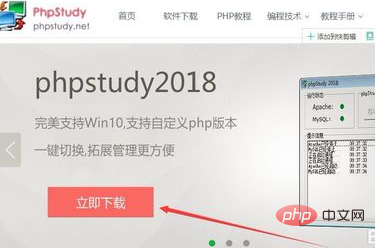
ダウンロード後、ソフトをダブルクリックして解凍します。dドライブに解凍しましたので、ソフトを開いてみましょう。
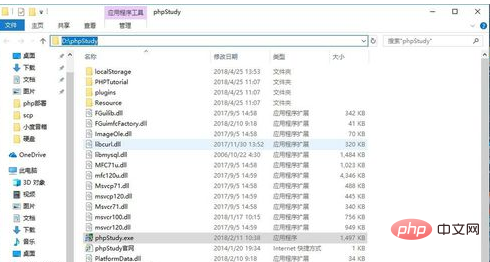
バカみたいにスタートボタンをクリックして、nginx と mysql サービスを開始します。
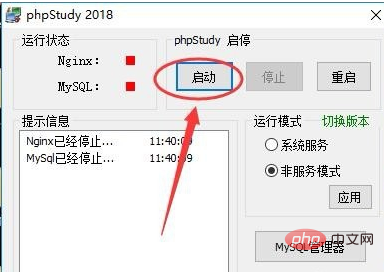
起動後、実行ステータス バーに注目する必要があります。nginx と mysql の両方の実行ステータスが緑色になっている必要があります。
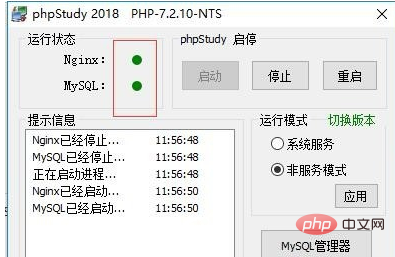
その他のオプション メニュー > [Web サイトのルート ディレクトリ] を選択すると、サイトのルート ディレクトリが表示されます。関連するソース コードをここに置きます。
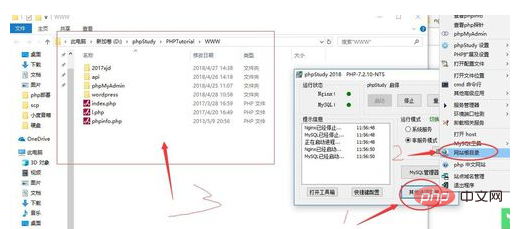
ブラウザの入力ボックスに「127.0.0.1/phpinfo.php」と入力すると、phpの設定が表示されます。
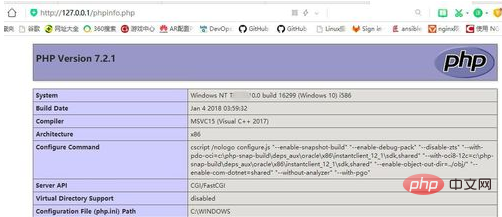
たとえば、上の図では、phpMyAdmin プロジェクトがあることがわかります。ブラウザに 127.0.0.1/phpMyAdmin/ と入力して、php にアクセスできるようにします。プロジェクトを作成してレスポンスを送信する 手順6のディレクトリにソースコードを置くだけ!
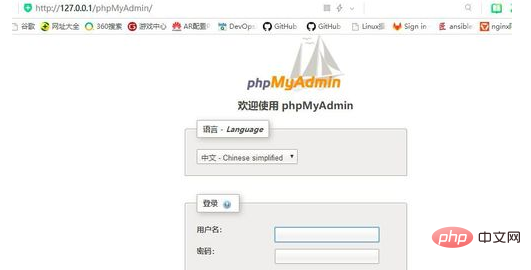
Note
ここで紹介するのは、Windows 環境での php プロジェクトのデプロイです。
PHP 関連の知識の詳細については、PHP 中国語 Web サイト をご覧ください。
以上がPHP Webサイトをデプロイする方法の詳細内容です。詳細については、PHP 中国語 Web サイトの他の関連記事を参照してください。

